电脑怎么看已连接wi-fi密码 如何在笔记本电脑上查看已连接WiFi的密码
更新时间:2023-10-11 15:43:57作者:jiang
电脑怎么看已连接wi-fi密码,在现代社会中电脑已经成为我们生活中不可或缺的工具之一,而在使用电脑的过程中,我们经常需要连接Wi-Fi网络来获取互联网的便利。有时候我们可能会忘记已连接Wi-Fi的密码,这时候该怎么办呢?幸运的是在笔记本电脑上查看已连接Wi-Fi的密码是可行的。通过简单的操作,我们可以轻松找回并记住这些密码,从而方便我们日常的上网使用。下面将为大家介绍一种简单的方法,让我们一起来了解吧。
具体步骤:
1.打开笔记本电脑,打开WLAN,连接到已有的无线网络。
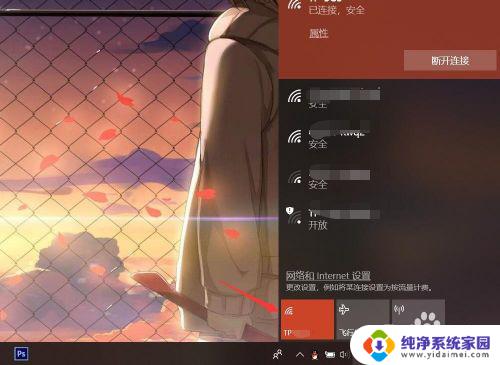
2.按下电脑键盘上的win键,进入开始界面,点击左侧齿轮进入【设置】。
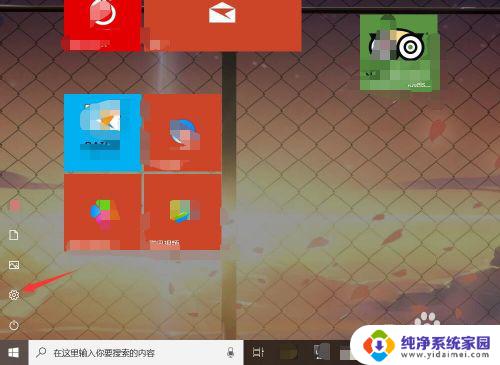
3.在设置界面,进入【网络和Internet】选项。
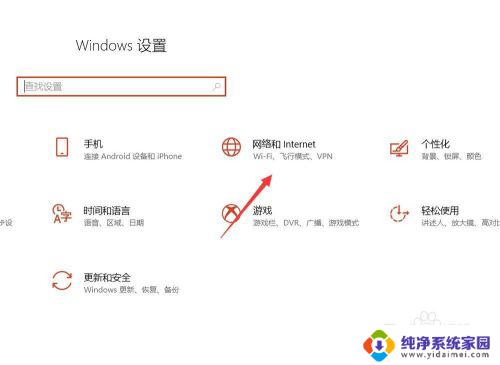
4.在网络和Internet界面,选中状态选项。并点击进入【网络和共享中心】。
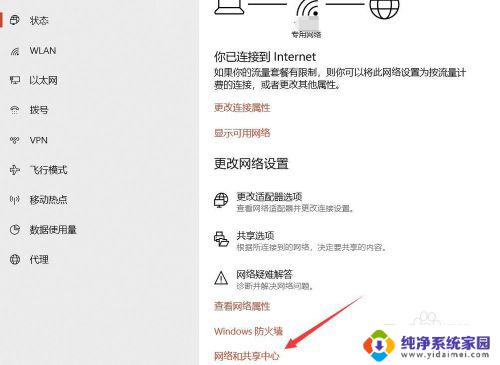
5.在网络和共享中心界面,点击WLAN连接的无线WiFi网络。
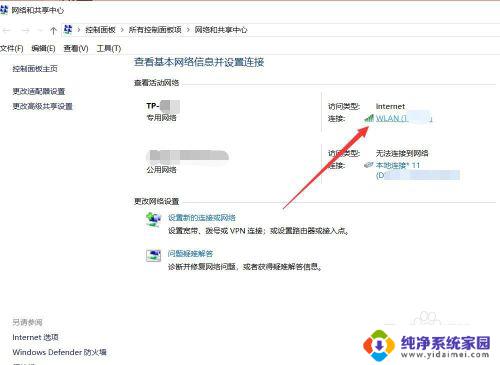
6.在WLAN窗口,可查看连接属性,点击【无线属性】。
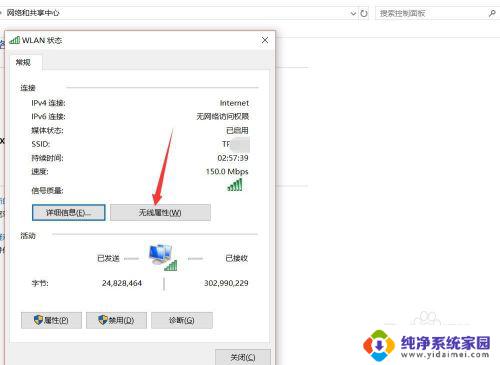
7.在无线网络属性面板,切换上方连接选项至【安全】。
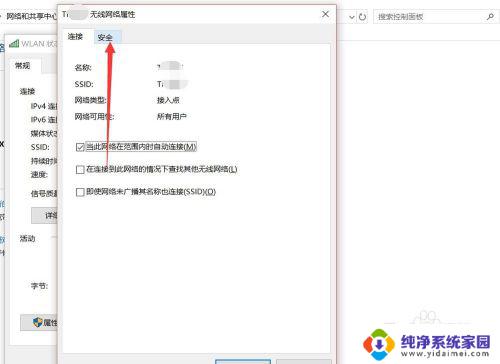
8.点击勾选下方【显示字符】,即可查看该无线网络密码详情。
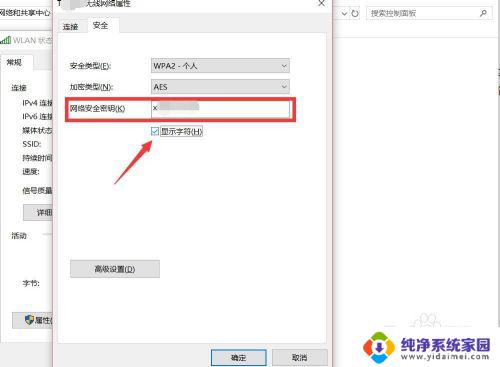
以上就是电脑如何查看已连接 Wi-Fi 密码的全部内容,如果你遇到了这种情况,可以根据本文提供的方法来解决,希望本文对你有所帮助。
电脑怎么看已连接wi-fi密码 如何在笔记本电脑上查看已连接WiFi的密码相关教程
- 怎么查看笔记本电脑连接的wifi密码 如何在笔记本电脑上查看已连接WiFi密码
- 笔记本电脑连上wifi怎么看密码 怎样在笔记本电脑上查看已连接WiFi的密码
- 电脑端查看wifi密码 电脑上如何找到已连接的无线wifi密码
- 安卓查看已经连接wifi密码 安卓手机如何找回已连接wifi密码
- 安卓查看已连接的wifi密码 连接wifi后忘记密码怎么办
- mac查看已连接wifi密码 Mac如何查看保存的wifi密码
- 笔记本连上的wifi怎么看密码 电脑怎么查看WIFI密码
- 电脑看wifi密码怎么看 电脑连接wifi后如何查看WiFi密码
- 查找电脑已连接的wi-fi密码 电脑无线wifi密码查看方法
- 安卓如何查看已连接wifi的密码 安卓手机如何查看已连接WiFi的密码
- 笔记本开机按f1才能开机 电脑每次启动都要按F1怎么解决
- 电脑打印机怎么设置默认打印机 怎么在电脑上设置默认打印机
- windows取消pin登录 如何关闭Windows 10开机PIN码
- 刚刚删除的应用怎么恢复 安卓手机卸载应用后怎么恢复
- word用户名怎么改 Word用户名怎么改
- 电脑宽带错误651是怎么回事 宽带连接出现651错误怎么办